Cá nhân hóa toàn diện Windows 10 Spring Creators với Winaero Tweaker
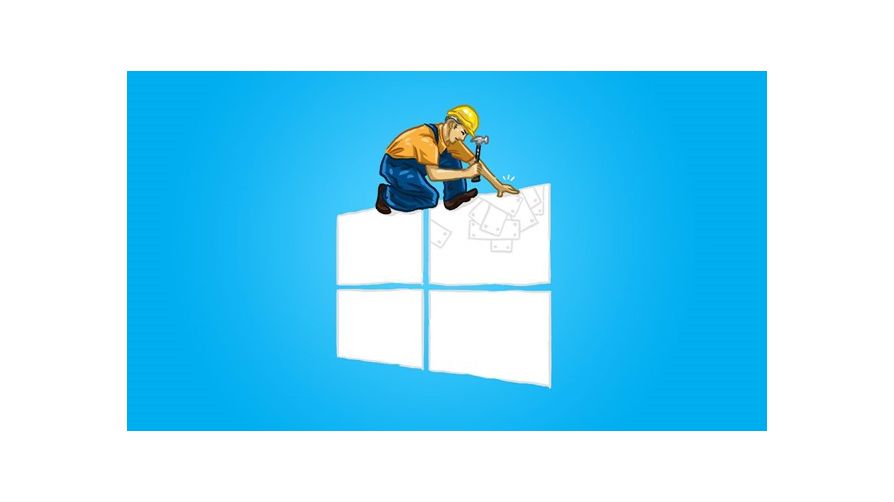
Winaero Tweaker, công cụ miễn phí được phát hành bởi Winaero vừa chính thức ra mắt phiên bản mới với nhiều cập nhật quan trọng, cho phép người dùng cá nhân hóa tối đa trên Windows, đặt biệt là nó hỗ trợ cả phiên bản Windows 10 Spring Creators mới nhất.

Bài viết này chúng ta sẽ cũng nhau trải nghiệm xem Winaero Tweaker 0.10.1 sẽ mang đến cho người dùng những lựa chọn thiết lập gì trong việc cá nhân hóa Windows 10 Spring Creators, mời bạn đọc tham khảo nội dung sau.

Bạn đọc truy cập vào địa chỉ này để tải về phiên bản mới nhất của Winaero Tweaker, sau khi tải xong hãy xả nén gói tin.

Tiếp theo, bạn cần khởi chạy gói tin để bắt đầu cài đặt Winaero Tweaker lên máy tính Windows.

Ở đây Winaero Tweaker sẽ cung cấp cho bạn 02 lựa chọn cài đặt, bao gồm cài thẳng vào hệ thống (Normal mode) và xả nén gói tin thành phiên bản portable để dùng ngay bất cứ khi nào mình muốn, trên bất cứ máy tính nào (Portable mode).

Sau khi cài đặt xong, bạn hãy khởi chạy công cụ qua biểu tượng ở màn hình desktop. Ở lần đầu tiên sử dụng, bạn cần phải xác nhận các điều khoản sử dụng Winaero Tweaker. Hãy nhấn “I Agree” để đồng ý và tiếp tục.

Giao diện của Winaero Tweaker được thiết kế trong khá đơn giản, các nhóm thiết lập được trình bày theo dạng cây thư mục. Để tùy chỉnh thiết lập nào, bạn chỉ việc nhập vào tiêu đề tương ứng.

Các thiết lập được trình bày rất rõ ràng và cho phép người dùng tiến hành điều chỉnh theo ý muốn thông qua các lựa chọn đánh dấu hoặc thanh trượt tùy vào thiết lập bạn chọn.

Bên cạnh các tùy chọn về giao diện, Winaero Tweaker còn đưa ra rất nhiều các tùy chọn về hệ thống, cho phép người dùng vô hiệu hay kích hoạt các tính năng ẩn sâu trong Windows.

Trong đó, có thể thấy được một số các tùy chọn quan trọng mà người dùng Windows luôn muốn khởi động, như là vô hiệu hóa Windows Update.

Hay vô hiệu hóa khả năng chép dữ liệu từ máy tính sang USB.

Cũng như tạo lời chào hay ghi chú mỗi khi đăng nhập hay đăng xuất Windows.

Khi đã tùy chỉnh lại Windows theo như ý muốn, bạn hãy truy cập vào Tools > Import/Export Tweak để sao lưu lại các tùy chỉnh của mình và sử dụng lại khi cài đặt mới lại Windows hay dùng trên máy tính khác nếu muốn.
Rất tuyệt phải không? Hi vọng công cụ này sẽ có ích cho bạn.
Bình luận
Không tìm thấy bài viết

